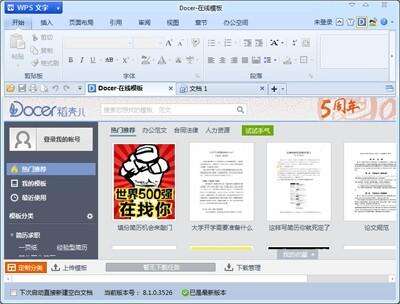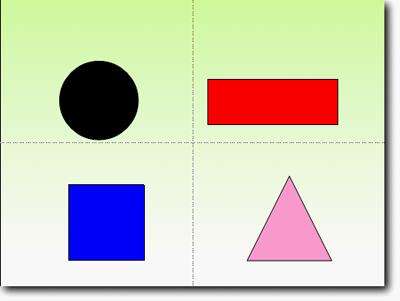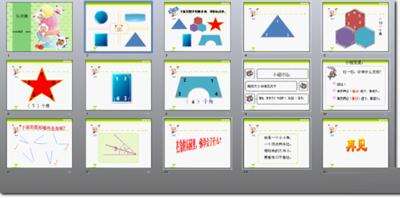金山WPS图形修改大小与位置的方法
办公教程导读
收集整理了【金山WPS图形修改大小与位置的方法】办公软件教程,小编现在分享给大家,供广大互联网技能从业者学习和参考。文章包含1491字,纯文字阅读大概需要3分钟。
办公教程内容图文
形状组合,可以使用快捷键,按SHIFT键,单击多个图形对象(或者使用选择窗格选择要组合的形状)。
选择完成后,右击任意一个选中的图形,选择组合。(在绘图工具选项卡中也有组合命令)
如果图案的版式不一样,按什么键都是不能同时选中的。可以把图案的版式统一设置成非嵌入式,要一样。就可以按住shift或ctrl键,再点图案。再组合。
问:WPS中的组合图形不能修改么?
首先要确定这些图形是不是组合在一起了(点击一下其中的一个,如果只选上一个,就没有组合,如果其它的也被选取了,说明是组合在一起的),如果组合在一起,右击–组合–取消组合;然后按住Ctrl键,逐个选取这些文本框(或者,开始–打到上面工具条中右端的“选择”–选择对象–用鼠标框选这些文本框),–再点上面的“绘图工具”–对齐–左对齐。
当然,修改后,你还可以重新框选这些图形,右击–组合。
以往的图形都过于简单,观赏性特别差,需要把这些图形换掉,这就需要借助于在线素材的快捷方便。WPS校园版的菜单项中的“应用中心”,目前整合了9大应用,查看菜单项,点击“应用中心”按钮,界面右侧弹出面板,应用中心默认9个模块:在线素材、查单词、查资料、首页模版、WPS知道、表格样式、对象图层、屏幕截图、换肤。
单击其中的“在线素材”图标;
按住SHIFT同时鼠标左键按住此图形的右下角的控制点,沿对角线方向拖动到合适大小,这是一个文字按钮素材,特别漂亮,但也有不足,就是淡化了圆的内涵,因此需要改变一下,如图,右击文字按钮,在快捷菜单中选择“组合”接连菜单中的“取消组合”命令,分解这个组合,
分别选中,删去高光部分和文字框,只留按钮部分就可以了。
最后结果如下:
网格线和参考线
适当调节图形位置和大小,通过调整图形的位置来调整图形位置。先选中要调整的图形,使其边框上出现8个控制点,然后根据需要拖动控制点,图形随之改变大校当鼠标指针放在图形边上的任何不是控制点的位置时,鼠标指针附带十字箭头,这时拖动鼠标可调整图形的位置。左键单击选中第一个圆的图形,横向拖动,会出现一个与正方形左对齐的竖虚线,这时候就意味着圆与正方形实现左对齐,沿着这条虚线上下移动,会出现一个与长方形左对齐的横虚线,这时候就意味着圆与长方形实现底端对齐,释放鼠标则圆的位置设置完成。
同理处理其他页的图形,美化这些图形。
修改后的演示文稿效果
办公教程总结
以上是为您收集整理的【金山WPS图形修改大小与位置的方法】办公软件教程的全部内容,希望文章能够帮你了解办公软件教程金山WPS图形修改大小与位置的方法。
如果觉得办公软件教程内容还不错,欢迎将网站推荐给好友。